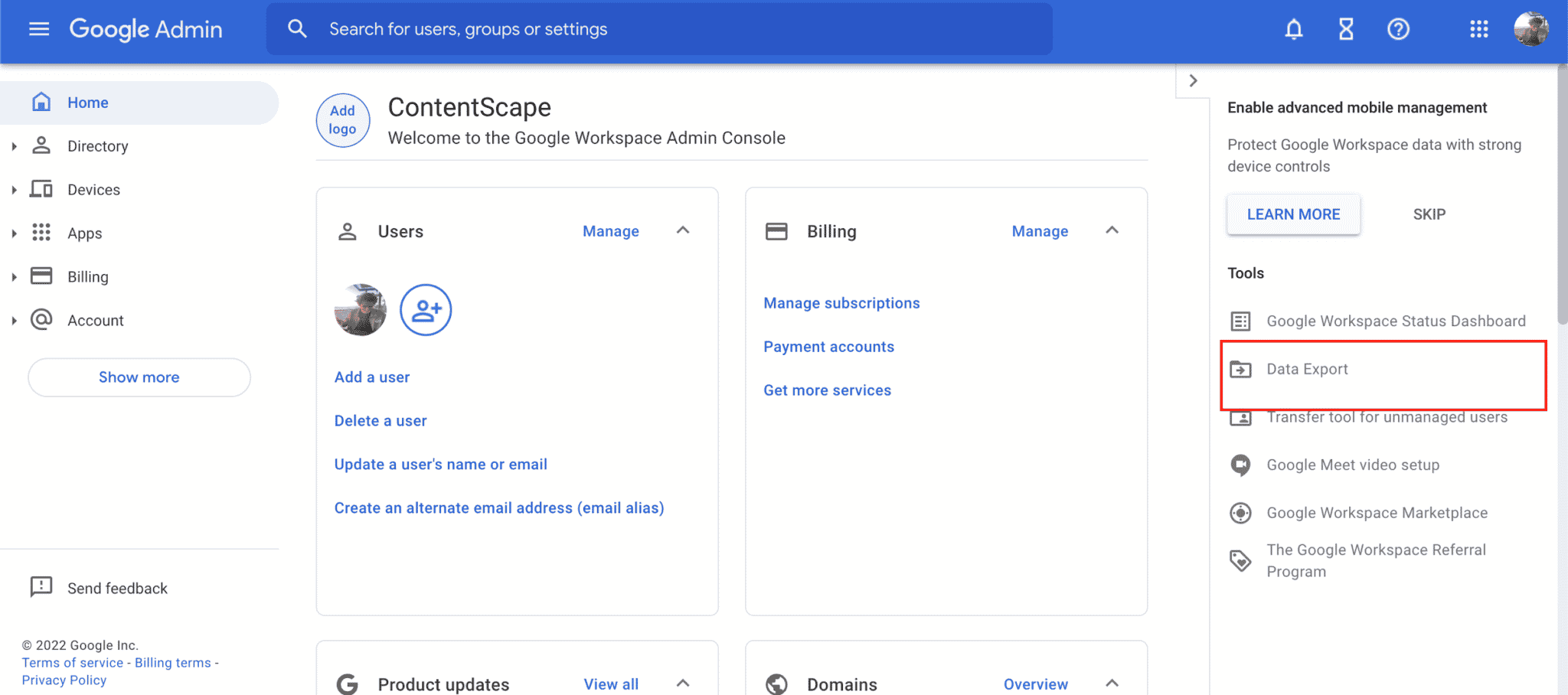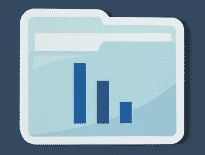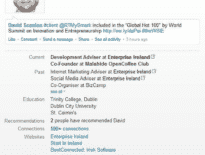مساحة عمل Google, أو G Suite, عبارة عن مجموعة إنتاجية قائمة على السحابة تتضمن أدوات للبريد الإلكتروني, مخزن علي الانترنت, والتعاون في الوقت الفعلي. وهي متاحة للاستخدام الشخصي والتجاري. المكونات الأساسية لمساحة عمل Google هي Gmail, جوجل درايف, أوراق جوجل, و Google Docs.
إذا كنت من مستخدمي الأعمال الذين يستخدمون G Suite, قد ترغب في استيراد PST في Gmail. ستحتاج إلى القيام بذلك إذا كنت تُرحل من Microsoft Outlook إلى Gmail أو تنشئ نسخة احتياطية من حسابك في G Suite.
إذا كنت تفعل العكس, مما يعني أنك تريد تصدير بريد G Suite الإلكتروني من حسابك على G Suite إلى تنسيق PST, هناك طريقتان مختلفتان. تعتمد الطريقة التي تعمل بشكل أفضل على ما إذا كان لديك Microsoft Outlook أم لا.
بفضل الواجهة سهلة الاستخدام على كلا النظامين الأساسيين, الخبر السار هو أنك لست بحاجة إلى أي خبرة فنية لتصدير رسائل البريد الإلكتروني بسهولة في كلتا الحالتين!
تصدير G Suite إلى ملف بيانات Outlook باستخدام وحدة تحكم المشرف في Google Workspace
إذا لم يكن لديك MS Outlook, استخدم وحدة تحكم المشرف في G Suite لتصدير بيانات G Suite من حسابك في G Suite إلى ملف PST. سيؤدي هذا إلى إنشاء ملف بيانات Outlook (.PST) التي يمكن استيرادها إلى Microsoft Outlook أو برامج البريد الإلكتروني الأخرى التي تدعم تنسيق PST.
ما الذي تحتاجه لتصدير بريد G Suite الإلكتروني إلى PST مع مشرف G Suite?
قبل بدء عملية تصدير G Suite إلى PST باستخدام بريدك الإلكتروني في G Suite, ستحتاج إلى ما يلي:
- تم تمكين وحدة تحكم المشرف في Google Workspace لحساب مستخدم G Suite.
- لأكثر من 30 أيام, يجب أن يكون لديك حساب في المجال الخاص بك.
- أذونات مشرف Superstar لمساحة العمل الخاصة بك.
- يجب عليك تمكين المصادقة المكونة من خطوتين لحسابك.
- لا يمكن أن يمتلك حساب Google Workspace الخاص بك 1,000 مستخدمين أو أكثر.
إذا كان حسابك يفي بهذه المعايير, تابع تصدير صندوق بريد G Suite الخاص بك.
كيفية تصدير رسائل البريد الإلكتروني في G Suite: خطوة بخطوة
عند التحقق من هذه المعايير, اتخذ الخطوات التالية:
- سجّل الدخول إلى وحدة تحكم المشرف في G Suite باستخدام بريدك الإلكتروني في Google Workspace.
- افتح أداة تصدير البيانات من خلال النظر إلى الجانب الأيمن من شاشتك “تصدير البيانات.”
- انقر “ابدأ التصدير” وابدأ العملية. في النافذة التالية, حدد المستخدمين’ البيانات التي تريد تصديرها. اختر إما جميع المستخدمين أو مستخدمين محددين. بعد اختيارك, انقر “يكمل.”
- في الصفحة التالية, سيُطلب منك تحديد أنواع البيانات التي تريد تصديرها. الخيارات هي جهات الاتصال, التقويم, قائد, والمستندات. حدد لتصدير واحد, تصدير علب بريد متعددة, أو تصدير كل هذه الخيارات. لهذا الدليل, سنركز على تصدير رسائل البريد الإلكتروني فقط. من أجل هذا, تحديد “بريد” وانقر “يكمل.” القادم, سيُطلب منك اختيار تنسيق الملف للتصدير. اختر إما PST أو MBOX. اختر PST وانقر فوق “يكمل.”
- أخيرا, حدد طريقة تسليم لبياناتك المصدرة. الخيارات هي Drive, جوجل كلاود التخزين, SFTP, او بريد الكتروني. اختر التنسيق المطلوب الذي يناسبك وانقر “يكمل.”
- سيبدأ التصدير الآن ويمكنك رؤية حالته في أداة تصدير البيانات. عندما يكتمل, ستتلقى إشعارًا بالبريد الإلكتروني. يمكنك بعد ذلك استيراد ملف PST إلى Microsoft Outlook أو عميل البريد الإلكتروني المفضل لديك.
هذا هو! لقد نجحت الآن في تصدير رسائل البريد الإلكتروني من G Suite إلى تنسيق PST. قد تستغرق العملية حوالي تسعة أيام حسب حجم صندوق بريد G Suite الخاص بك.
قيود استخدام أداة تصدير البيانات من Google
على الرغم من أن أداة تصدير البيانات من Google هي طريقة سريعة وسهلة لتصدير علبة بريد G Suite إلى ملفات PST, هناك بعض القيود التي يجب أن تكون على دراية بها.
- يمكنه فقط تصدير البيانات للحسابات التي كانت نشطة لأكثر من 30 أيام. وبالتالي, إذا كنت قد رحلت مؤخرًا إلى G Suite أو أنشأت حسابًا جديدًا, لن تكون قادرًا على استخدام هذه الطريقة.
- يمكنه فقط تصدير البيانات لما يصل إلى 999 مستخدمين في وقت واحد. وبالتالي, إذا كانت لديك مؤسسة كبيرة بها الآلاف من علب بريد G Suite, قد تحتاج إلى تصدير بياناتك على دفعات.
- يمكنك التصدير مرة واحدة فقط كل 30 أيام لكل مستخدم. وبالتالي, إذا كنت بحاجة إلى التصدير أكثر من مرة في الشهر, ستحتاج إلى القيام بذلك لكل مستخدم على حدة.
- يمكنك فقط تصدير بيانات محددة. على سبيل المثال, لا يمكنك تصدير مجموعات G Suite أو رسائل دردشة Google.
- سيتم تخزين البيانات في ملفات .zip على السحابة
كيفية تصدير علب بريد G Suite باستخدام MS Outlook
إذا كان لديك Microsoft Outlook, يمكنك استخدامه لتصدير بيانات صندوق بريد G Suite إلى ملفات Outlook PST باستخدام ميزة الاستيراد / التصدير. لهذا, اتبع هذه الخطوات:
- افتح MS Outlook وقم بتسجيل الدخول إلى حساب G Suite الخاص بك.
- انقر “الملف” > “فتح & تصدير” > “استيراد و تصدير.”
- في النافذة التالية, تحديد “تصدير إلى ملف” وانقر “التالي.”
- ثم, أختر “ملف بيانات Outlook (.PST)” وانقر “التالي.”
- الآن, سيُطلب منك اختيار المجلد الذي تريد تصديره. يمكنك إما تصدير جميع المجلدات أو المجلدات المحددة فقط. اختر الخيار الذي يناسبك وانقر “التالي.”
- في الصفحة التالية, اختر موقعًا لملف PST الذي تم تصديره. حدد مجلد الإخراج المطلوب وانقر “إنهاء.”
- سيبدأ التصدير الآن وسترى التقدم في النافذة التالية. عندما يكتمل, يمكنك استيراد ملف PST إلى Microsoft Outlook أو عميل البريد الإلكتروني المفضل لديك.
بمجرد أن تفعل هذا, اكتملت العملية ويجب أن تكون علب بريد G Suite الآن ملفات PST.
حدود التصدير باستخدام Microsoft Outlook
هناك بعض القيود التي يجب أن تكون على دراية بها عند تصدير بيانات صندوق بريد G Suite باستخدام Microsoft Outlook:
- It can only create PST and CSV files. وبالتالي, إذا كنت بحاجة إلى التصدير إلى تنسيق ملف آخر, يجب عليك استخدام طريقة مختلفة.
- يمكن لبرنامج Outlook التعامل مع ما يصل إلى 15 غيغابايت من البيانات في ملف, وهو صغير جدًا بالنسبة للعديد من علب بريد G Suite.
- ملف PST متاح فقط في Outlook.
- تحتوي ملفات CSV أحيانًا على بيانات مفقودة.
- قد يستغرق تصدير بيانات صندوق بريد G Suite واحدًا تلو الآخر وقتًا طويلاً.
افكار اخيرة: أفضل طريقة لتصدير بريد G Suite الإلكتروني إلى تنسيق ملف PST
هناك العديد من الطرق التي يمكنك استخدامها لتصدير رسائل البريد الإلكتروني من G Suite إلى تنسيق ملف PST, ولكن لا يتم إنشاء جميع الأساليب على قدم المساواة. أداة تصدير البيانات من Google سريعة وسهلة, لكن لديها بعض القيود. يعد التصدير باستخدام Microsoft Outlook طريقة مباشرة أكثر, ولكنه قد يستغرق وقتًا طويلاً ويتطلب أن يكون لديك برنامج Outlook, التي لا يجوز لك.
وهكذا, يعتمد الخيار الأفضل بالنسبة لك على احتياجاتك وظروفك الخاصة. اما الطريقة, عملية الحصول على ملفات PST من G Suite عملية مباشرة للغاية.